- Часть 1: Как отменить синхронизацию iPad и iPhone в настройках
- Часть 2. Как отменить синхронизацию iPhone с iPad с помощью приложения «Найти мое»
- Часть 3: Как отменить синхронизацию iPhone с iPad с помощью iTunes
- Часть 4: Как отменить синхронизацию iPhone с iPad через приложение «Найти мое»
- Часть 5: Как отменить синхронизацию iPhone с iPad с помощью учетной записи iCloud в браузере
- Часть 6: Как отменить синхронизацию iPhone с iPad с помощью FoneLab iOS Unlocker
- Часть 7: Часто задаваемые вопросы о том, как отменить синхронизацию iPhone с iPad
Разблокируйте Apple ID, удалите пароль экрана, обойдите время сканирования.
- Разблокировать Apple ID
- Обойти блокировку активации iCloud
- Инструмент разблокировки Doulci iCloud
- Заводская разблокировка iPhone
- Обойти пароль iPhone
- Сбросить пароль iPhone
- Разблокировать Apple ID
- Разблокировка iPhone 8 / 8Plus
- Удаление блокировки iCloud
- Разблокировка iCloud Делюкс
- iPhone Screen Lock
- Разблокировать айпад
- Разблокировать iPhone SE
- Разблокировать Tmobile iPhone
- Удалить пароль Apple ID
Как отменить синхронизацию iPhone с iPad? 6 простых и эффективных техник
 Обновлено Лиза Оу / 04 мар 2022 13:30
Обновлено Лиза Оу / 04 мар 2022 13:30Пользователи Apple не могут отрицать тот факт, что одним из лучших преимуществ Apple является функция синхронизации, которая позволяет им связать все, что находится на их устройстве, с другим устройством. Однако существует ограничение на использование одного и того же Apple ID или iTunes для синхронизации данных с другим устройством — до десяти устройств. Предположим, вы хотите добавить новое устройство; однако вы не можете, потому что количество устройств превышено или вы планируете продать свой iPad. В результате необходимо рассинхронизировать его, чтобы предотвратить раскрытие данных. Но, вопрос как? Если вы еще этого не сделали, ну и хорошо, что вы здесь. Познакомьтесь с 6 простыми и практичными методами рассинхронизации iPhone и iPad.
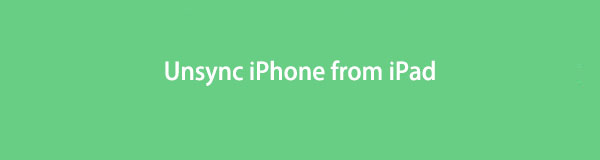

Список руководств
- Часть 1: Как отменить синхронизацию iPad и iPhone в настройках
- Часть 2. Как отменить синхронизацию iPhone с iPad с помощью приложения «Найти мое»
- Часть 3: Как отменить синхронизацию iPhone с iPad с помощью iTunes
- Часть 4: Как отменить синхронизацию iPhone с iPad через приложение «Найти мое»
- Часть 5: Как отменить синхронизацию iPhone с iPad с помощью учетной записи iCloud в браузере
- Часть 6: Как отменить синхронизацию iPhone с iPad с помощью FoneLab iOS Unlocker
- Часть 7: Часто задаваемые вопросы о том, как отменить синхронизацию iPhone с iPad
Часть 1. Как отменить синхронизацию iPad и iPhone в настройках
Один из самых простых способов рассинхронизации iPhone и iPad — через приложение «Настройки» ваших устройств. На самом деле, многие проблемы также можно решить, перейдя в настройки устройств Apple. А вот как вы можете рассинхронизировать iPhone и iPad.
Шаги о том, как отменить синхронизацию iPhone и iPad в настройках:
Шаг 1Во-первых, откройте Настройки приложение на вашем iPhone. И коснитесь [ваше имя].
Шаг 2Затем прокрутите вниз, и вы увидите устройство, подключенное к вашему Apple ID.
Шаг 3Затем нажмите IPad устройство. Наконец, выберите Удалить из аккаунта вариант. Это оно!
Теперь ваш iPhone и iPad отключены друг от друга, поэтому данные также не синхронизированы. Другой метод будет представлен в следующей части этого поста.
Часть 2. Как отменить синхронизацию iPhone с iPad с помощью приложения «Найти мое»
С помощью приложения Find My вы можете удалить устройство из списка устройств. Таким образом, ваши данные с вашего устройства и Apple ID не будут синхронизированы. Посмотрите и выполните следующие шаги, чтобы отменить синхронизацию iPhone с iPad.
Шаги о том, как отменить синхронизацию iPhone с iPad с помощью приложения «Найти мое»:
Шаг 1Во-первых, устройство должно быть выключено или находится в автономном режиме. Поэтому вам нужно перевести ваше устройство в выключенный режим.
Шаг 2Теперь откройте Find My приложение на вашем iPad. Затем коснитесь Устройства в нижней части экрана.
Шаг 3Затем коснитесь имени автономного устройства или вашего iPhone. И коснитесь Удалить это устройство .
Шаг 4Наконец, нажмите Удалить кнопка. И это все!
Вот как вы можете отменить синхронизацию вашего iPhone с iPad с помощью приложения «Локатор» на вашем устройстве. Если вы планируете больше не использовать устройство, используйте этот метод, чтобы отменить синхронизацию устройства.
FoneLab Помогает вам разблокировать экран iPhone, удалить Apple ID или его пароль, удалить экранное время или пароль ограничения в секундах.
- Помогает вам разблокировать экран iPhone.
- Удаляет Apple ID или его пароль.
- Удалите экранное время или пароль ограничения в секундах.
Часть 3. Как отменить синхронизацию iPhone с iPad с помощью iTunes
Одним из известных приложений, которое может помочь многим пользователям подключить свои устройства Apple к компьютеру, является iTunes, что позволяет им устранять некоторые проблемы и выполнять некоторые полезные приемы между своими устройствами. Теперь вопрос: как отключить синхронизацию iPhone с iPad в iTunes? Узнайте в следующих шагах ниже.
Шаги о том, как отменить синхронизацию iPhone с iPad с помощью iTunes:
Шаг 1Для начала откройте iTunes для Windows, установленный на вашем компьютере.
Шаг 2Далее в строке меню нажмите кнопку Учетная запись. Затем выберите Просмотреть мою учетную запись в раскрывающемся разделе. И вам может потребоваться подписать свой Apple ID.
Шаг 3После этого нажмите Управление устройствами кнопка. С этого момента вы увидите все устройства, связанные с вашим Apple ID.
Шаг 4Наконец, нажмите Удалить кнопку на iPad, связанную с вашим Apple ID.
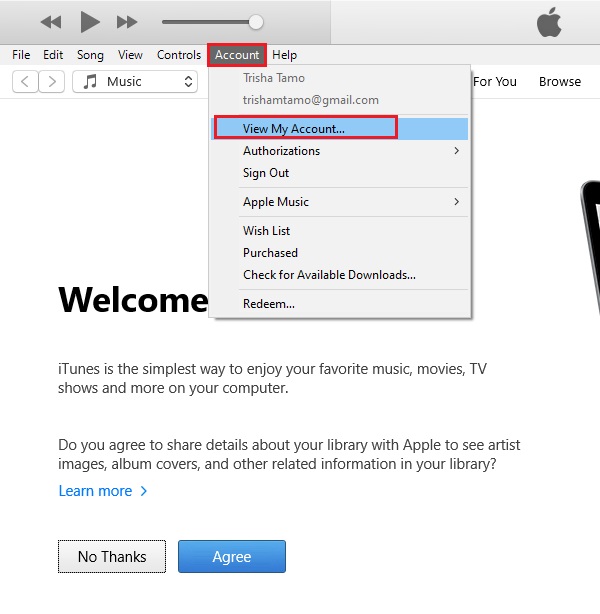
Ну вот! Ваш iPhone не синхронизирован с iPad. Если вам проще использовать iTunes, просто выберите и воспользуйтесь этим методом. Вы пользователь Mac? Не можете найти iTunes? Хорошие новости, следующая часть для вас!
FoneLab Помогает вам разблокировать экран iPhone, удалить Apple ID или его пароль, удалить экранное время или пароль ограничения в секундах.
- Помогает вам разблокировать экран iPhone.
- Удаляет Apple ID или его пароль.
- Удалите экранное время или пароль ограничения в секундах.
Часть 4. Как отменить синхронизацию iPhone с iPad через приложение Find My
Если вы являетесь пользователем Mac, вы, возможно, знаете, что iTunes был заменен Finder. Однако для этого позволяет удалять устройства, привязанные к вашему Apple ID. С помощью вашего устройства Mac и перейдя в его Системные настройки, вы также можете отменить синхронизацию iPhone с iPad. Вот как вы можете это сделать.
Шаги о том, как отменить синхронизацию iPhone с iPad с помощью Mac:
Шаг 1Для начала щелкните значок Apple значок в верхнем левом углу экрана Mac.
Шаг 2После чего нажмите кнопку Системные настройки в раскрывающемся меню.
Шаг 3В появившемся окне нажмите Apple ID .
Шаг 4Затем нажмите на выбранное устройство, связанное с вашим Apple ID.
Шаг 5Наконец, нажмите Удалить из аккаунта опцию.
Вот оно! Теперь вы одновременно удалили несинхронизированный iPhone с iPad с помощью этого метода. В следующей части этого поста вы увидите еще один способ рассинхронизации iPhone и iPad.
Часть 5: Как отменить синхронизацию iPhone с iPad с помощью учетной записи iCloud в браузере
Еще один полезный метод, который также прост и эффективен для рассинхронизации вашего iPhone с iPad, — это вход в iCloud.com в вашем браузере. С этого момента вы сможете видеть все устройства, подключенные к вашему Apple ID, и вы можете удалить его, чтобы отменить синхронизацию. Чтобы лучше понять это, выполните приведенные ниже шаги.
Шаги о том, как отменить синхронизацию iPhone с iPad с помощью учетной записи iCloud в браузере:
Шаг 1Первым делом откройте любой браузер. И найдите или введите iCloud.com.
Шаг 2Затем войдите в свою учетную запись Apple ID.
Шаг 3Затем, щелкните Настройки учетной записи .
Шаг 4После этого на Мои устройства , нажмите Устройство вы хотите рассинхронизировать. Наконец, нажмите на Удалить устройство значку.
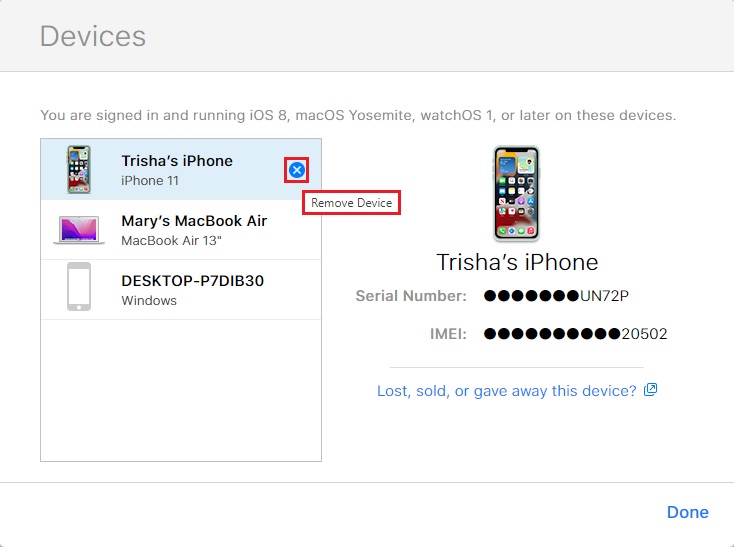
Вы успешно отменили синхронизацию iPhone с iPad при входе в свою учетную запись iCloud.
Часть 6: Как отменить синхронизацию iPhone с iPad с помощью FoneLab iOS Unlocker
Наконец, лучший инструмент, который может помочь вам отключить синхронизацию iPhone с iPad, — это Разблокировщик FoneLab для iOS. Профессиональный и практичный способ удаления пароля, разблокировки устройств Apple Touch и Face ID, удаления Apple ID и т. д. На самом деле, это может предложить вам множество отличных функций. Что еще более важно, этот инструмент позволит вам удалить Apple ID с ваших устройств без пароля и более быстрым способом, чтобы отменить синхронизацию вашего iPhone с iPad. Вы можете перейти к шагам, чтобы решить вашу проблему.
Шаги о том, как отменить синхронизацию iPhone с iPad с помощью Разблокировщик FoneLab для iOS:
FoneLab Помогает вам разблокировать экран iPhone, удалить Apple ID или его пароль, удалить экранное время или пароль ограничения в секундах.
- Помогает вам разблокировать экран iPhone.
- Удаляет Apple ID или его пароль.
- Удалите экранное время или пароль ограничения в секундах.
Шаг 1Прежде всего, загрузите и установите FoneLab iOS Unlocker на свой компьютер. После процесса установки программа автоматически запустится.

Шаг 2После этого нажмите Удалить Apple ID опция в интерфейсе.

Шаг 3Затем подключите устройство к компьютеру с помощью USB-кабеля.
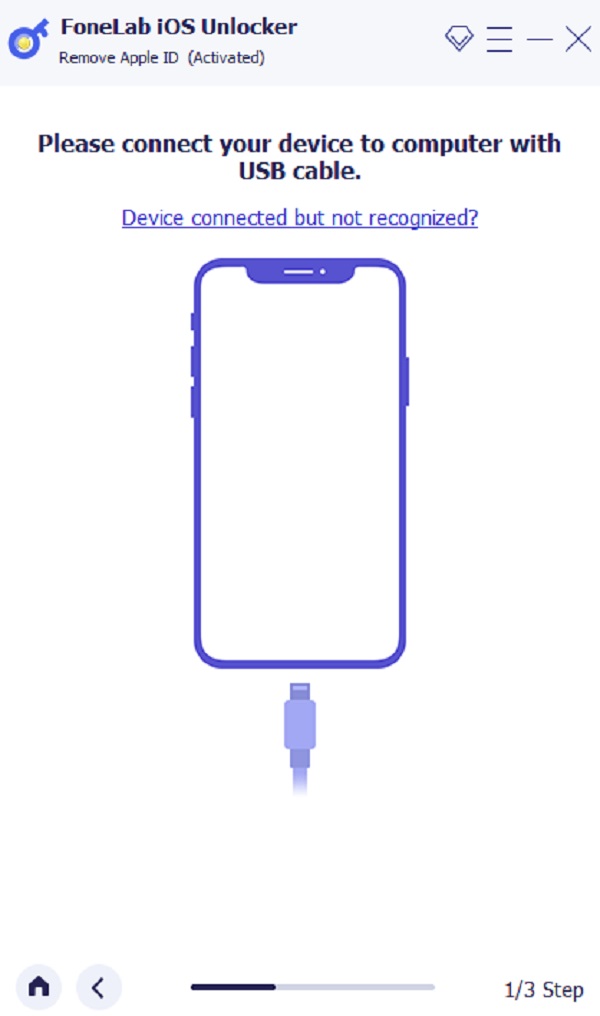
Шаг 4Затем нажмите Start кнопку, и он автоматически начнет удаление вашего Apple ID на ваше устройство.

Шаг 5Подождите секунду, и он полностью сотрет ваш Apple ID на вашем устройстве. Вот и все!
Вот как вы можете легко отменить синхронизацию своего iPhone с iPad с помощью FoneLab iOS Unlocker. Обратите внимание, что он удалит все ваши данные с вашего устройства. Если вы этого хотите, этот инструмент станет для вас идеальным помощником.
Часть 7: Часто задаваемые вопросы о том, как отменить синхронизацию iPhone с iPad
1. Как рассинхронизировать iPhone с MacBook? Является ли это возможным?
Определенно да! Если рассинхронизация iPhone с iPad возможна, сделать это с MacBook также возможно. Для этого нажмите кнопку Apple Меню> Системные настройки > Apple ID , затем выберите параметр «Обзор» на левой панели под своим Apple ID. Наконец, нажмите на Выход из системы кнопка. Вот и все!
2. Как отменить синхронизацию iPhone с iPad, не отключая Apple ID?
Вместо того, чтобы отключать свой Apple ID на своем устройстве, вы можете просто отключить функцию синхронизации iCloud. Для этого перейдите в Настройки > [ваше имя] > ICloud и отключите приложения, которые вы хотите прекратить синхронизировать на устройствах iPhone и iPad.
FoneLab Помогает вам разблокировать экран iPhone, удалить Apple ID или его пароль, удалить экранное время или пароль ограничения в секундах.
- Помогает вам разблокировать экран iPhone.
- Удаляет Apple ID или его пароль.
- Удалите экранное время или пароль ограничения в секундах.
Заключение
Подводя итог, вот как вы можете эффективно и действенно рассинхронизировать устройства Apple, такие как iPhone и iPad. С гарантией того, что все указанные способы работают до сегодняшнего дня. Итак, вы можете использовать один или попробовать все и выбрать то, что соответствует вашим потребностям. Тем не менее, мы настоятельно рекомендуем Разблокировщик FoneLab для iOS, хороший инструмент, который поможет вам в ваших требованиях. Следовательно, это все еще ваше решение о том, какие методы вы хотите использовать.
